Oleh Admin
Menampilkan pemberitahuan khusus pada. Anda Gabung atau kunci layar menyediakan cara mudah untuk memperingatkan pengguna yang akan menggunakan sistem Anda tentang beberapa pemberitahuan penting. Anda juga dapat menampilkan detail kontak Anda sehingga jika Anda meninggalkan laptop dengan terburu-buru di suatu tempat, orang dapat kembalikan laptop Anda dengan melihat detail kontak Anda di layar kunci itu sendiri (Tentu saja sistem Anda akan terkunci ). Anda juga dapat menampilkan atau pesan keren pada layar login untuk memberikan nuansa yang lebih personal ke perangkat Anda. Sangat sedikit orang yang tahu bahwa ini sangat mudah dan aman untuk dilakukan. Di bawah ini adalah contoh pesan yang saya tampilkan di PC saya menggunakan trik ini. Anda dapat menampilkan pesan atau detail kontak Anda dengan mengikuti langkah-langkah yang diberikan di bawah ini.
Langkah 1 - Tekan Tombol Windows + r untuk membuka kotak run dan masuk regedit di dalamnya. Tekan masuk.

Langkah 2 – Editor Registri akan terbuka. Sekarang, di editor registri, telusuri ke lokasi yang diberikan di bawah ini di menu sebelah kiri editor.
HKEY_LOCAL_MACHINE -> Perangkat Lunak -> Microsoft -> Windows -> Versi Saat Ini -> Kebijakan -> Sistem.
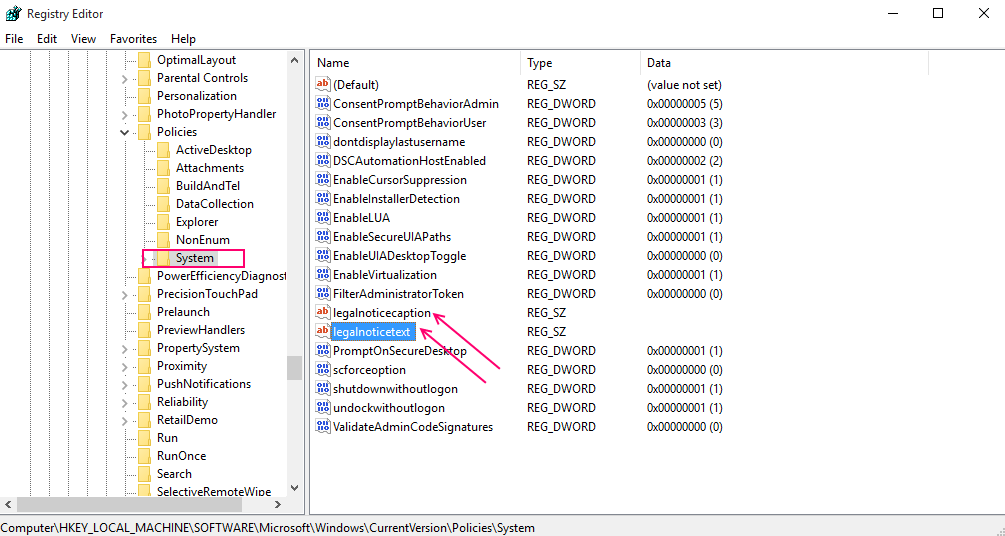
Langkah 3 -Sekarang, di sisi kanan ada dua hal yaitu legalnoticecaption dan teks pemberitahuan hukum.
Ini adalah dua hal yang terkait dengan judul dan isi pesan pemberitahuan.
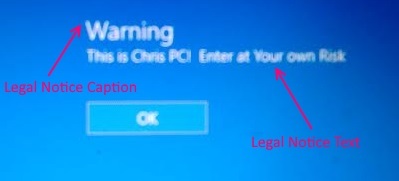
Sekarang, klik dua kali pada kedua item dan masukkan teks yang Anda inginkan dalam data nilai seperti yang ditunjukkan pada gambar di bawah ini.
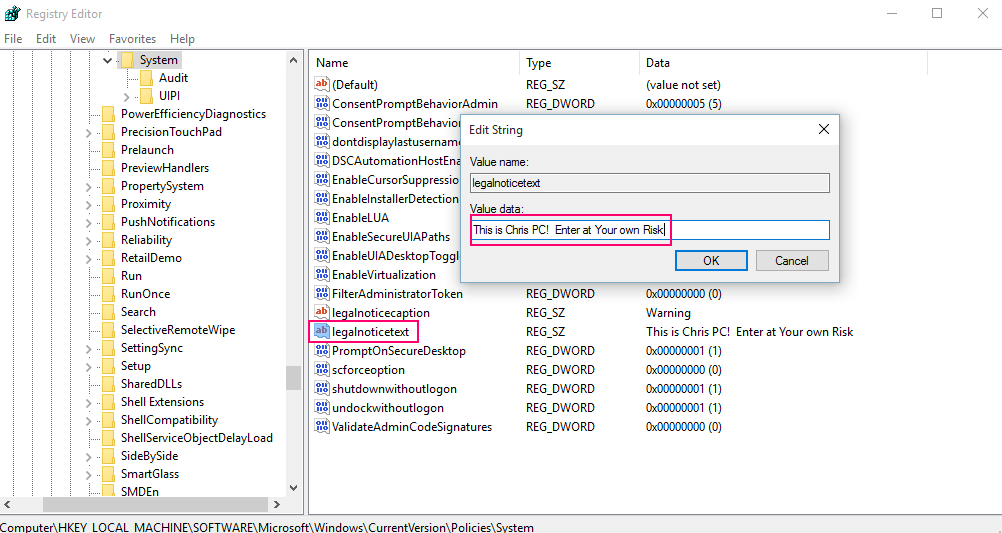
catatan: legalnoticecaption adalah judul pesan yang ingin Anda tampilkan dan teks pemberitahuan hukum adalah isi pesan yang sebenarnya.
Setelah memasukkan pemberitahuan yang diinginkan di kedua item, klik OK.
Langkah 4 – Terakhir restart Komputer Anda agar perubahan diterapkan.
Catatan: Jika Anda ingin menghapus pesan pemberitahuan, cukup telusuri ke jalur yang sama dan hapus pesan dan mulai ulang sistem Anda.


